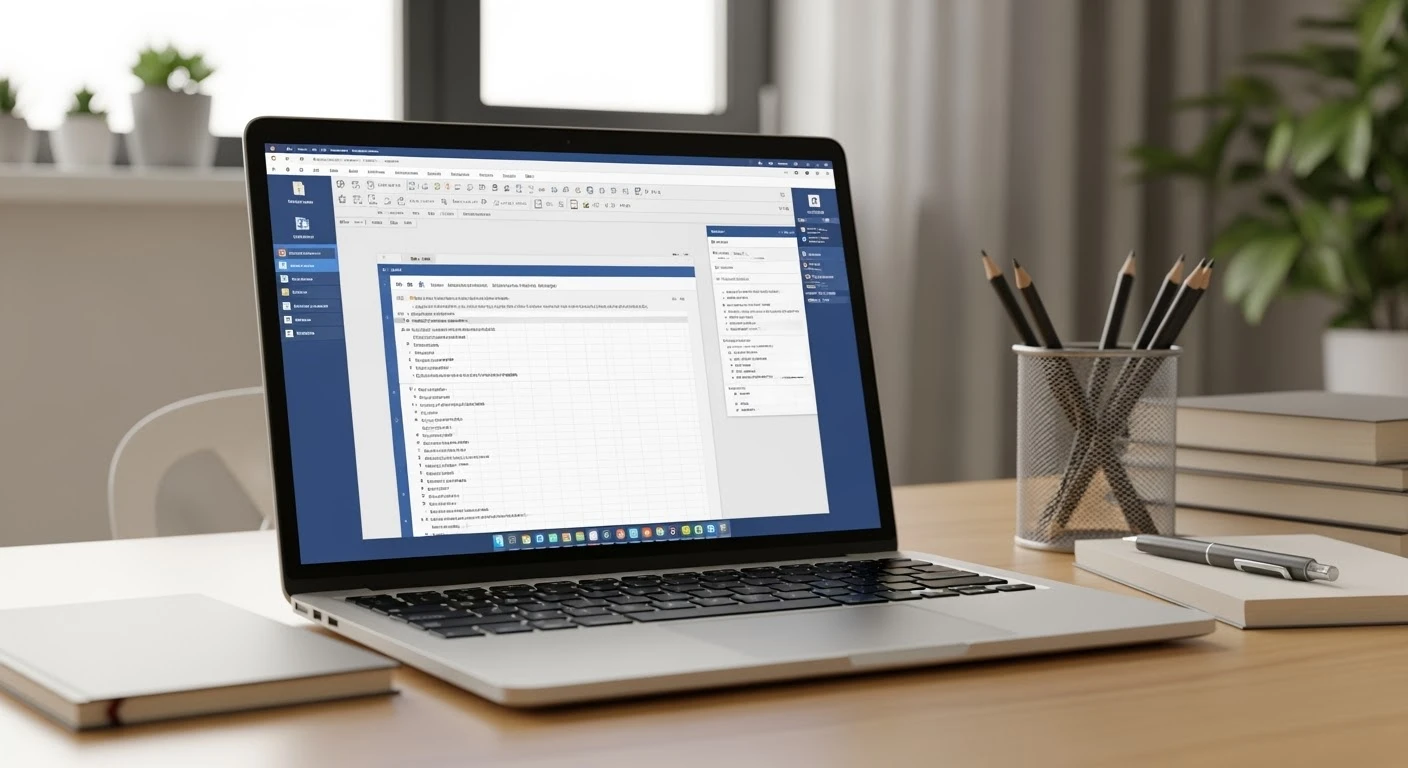Tworzenie bibliografii w Wordzie to kluczowy element pisania każdej pracy naukowej. Automatyczne narzędzia dostępne w tym popularnym edytorze tekstu znacznie upraszczają ten proces, eliminując ryzyko błędów oraz oszczędzając czas. Jak krok po kroku stworzyć bibliografię w Wordzie i jakie najważniejsze błędy trzeba unikać? Przedstawimy również, dlaczego warto korzystać z wbudowanych narzędzi oraz jak dostosować formatowanie do wytycznych uczelni.
1. Jak zrobić bibliografię w Wordzie krok po kroku?
Żeby stworzyć profesjonalną bibliografię w programie Word, musisz przejść kilka prostych kroków. Na początek, otwórz zakładkę 'Odwołania’ w menu głównym. Tam znajdziesz sekcję 'Bibliografia’, która umożliwia automatyczne wstawienie listy źródeł. Kliknij 'Wstaw cytat’ i wybierz 'Dodaj nowe źródło’, aby uzupełnić potrzebne informacje. Musisz dokładnie wpisać dane takie jak autor, tytuł czy data publikacji. Ważne jest, aby stosować się do wybranego stylu cytacji, jak APA czy MLA.
Po wprowadzeniu wszystkich źródeł, możesz stworzyć bibliografię jednym kliknięciem. Word automatycznie wygeneruje pełną listę źródeł, co znacznie usprawnia proces. Jeśli w międzyczasie dodasz nowe cytowania, wystarczy zaktualizować bibliografię, klikając 'Aktualizuj pole’. To proste i efektywne rozwiązanie jest niezwykle przydatne, zwłaszcza przy tworzeniu większych prac, takich jak prace dyplomowe.
Zobacz również: zaproszenie w Wordzie
2. Dlaczego warto korzystać z narzędzi do tworzenia bibliografii w Wordzie?
Narzędzia do tworzenia bibliografii dostępne w Wordzie przynoszą wiele korzyści, które wpływają zarówno na oszczędność czasu, jak i jakość pracy. Word automatycznie dba o zgodność stylu w całej pracy, minimalizując ryzyko błędów formatowania. Dzięki temu nie musisz ręcznie modyfikować każdego wpisu, co jest szczególnie istotne przy dużych projektach naukowych.
Zmiana stylu cytowania, na przykład z APA na Chicago, jest możliwa dosłownie jednym kliknięciem. Automatyczna aktualizacja listy źródeł po każdej modyfikacji tekstu to kolejna zaleta, która ułatwia pracę. Warto zaznaczyć, że narzędzia te pozwalają na zarządzanie dużą liczbą źródeł, umożliwiając ich grupowanie i ponowne wykorzystanie w innych projektach. To wszystko razem sprawia, że korzystanie z tych narzędzi jest niezwykle efektywne.
3. Jakie są najczęstsze błędy przy formatowaniu bibliografii w pracy licencjackiej?
Formatowanie bibliografii często przysparza studentom problemów, co wynika z konieczności przestrzegania szczegółowych wytycznych. Niezgodność stylu z wytycznymi uczelni czy też promotora to powszechny błąd. Wiele osób nieświadomie wprowadza niepełne dane źródła, co może obejmować brak autora, tytułu czy daty.
Innym częstym błędem jest pomijanie niektórych cytowanych źródeł w bibliografii, co prowadzi do niespójności. Dlatego zawsze warto sprawdzić, czy każda pozycja z bibliografii rzeczywiście pojawia się w pracy. Niespójności często wynikają z braku aktualizacji bibliografii po dokonaniu zmian w tekście głównym. Mieszanie stylów cytowania w jednym dokumencie również jest problematyczne, ponieważ prowadzi do niespójnej prezentacji źródeł.
4. Jak dopasować styl bibliografii do wytycznych uczelni?
Uczelnie mają różne wymagania dotyczące stylu cytowania, a dopasowanie się do nich jest istotą prawidłowego formatowania. W Wordzie łatwo można wybrać odpowiedni styl, jak APA, MLA czy Chicago, korzystając z zakładki 'Odwołania’. To narzędzie pozwala także na zmianę stylu w dowolnym momencie, co jest niezwykle praktyczne w przypadku zmieniających się wymagań.
Niektóre uczelnie publikują szczegółowe wytyczne, do których warto się odwoływać w procesie pisania pracy. W razie konieczności można edytować wpisy ręcznie, aby spełnić te specyficzne wymagania. Przed oddaniem pracy zawsze należy dokładnie zweryfikować całość, by upewnić się, że cała bibliografia jest zgodna z wymaganiami.
5. Czym różnią się opcje bibliograficzne w różnych wersjach Worda?
Różne wersje Worda oferują różne możliwości związane z tworzeniem bibliografii. Nowsze wersje (od 2007 wzwyż) posiadają zaawansowane funkcje, które znacznie upraszczają zarządzanie źródłami i stylami cytowania. W starszych wersjach, takich jak Word 2003, brakowało funkcji automatycznego generowania bibliografii, co wymagało ręcznej edycji.
Warto zwrócić uwagę na różnice między aplikacjami Word Online i mobilnymi, które mają ograniczoną funkcjonalność w zakresie bibliografii. Nie wszystkie opcje są w nich dostępne, co może wprowadzać pewne ograniczenia. Ponadto, wersje dla Mac i Windows mogą różnić się zestawem dostępnych stylów cytowań, co warto uwzględnić przy planowaniu pracy.